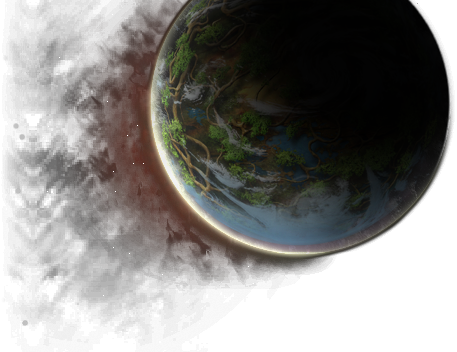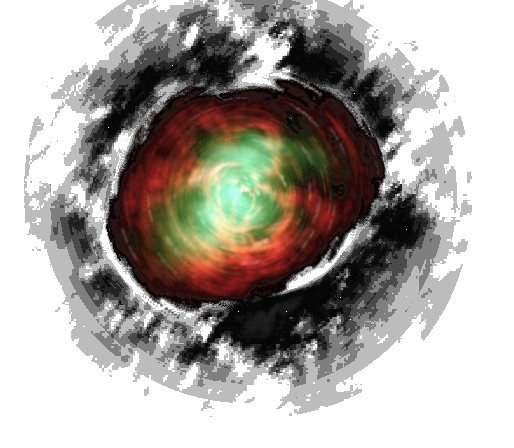Introduction :
Vous jouez à Ryzom depuis la première Beta et vous connaissez l'Écorce par coeur ? Ce post est fait pour vous et vous permettra de faire un petit lifting bienvenue à Ryzom.Pour vous donner une idée voici avant et après, à voir en taille réelle (ne faites pas attention à la différence d'heure)


Étape 1 :
Nous allons ici forcer l'Antialiasing (suppression des effets d'escalier) et le filtrage anisotropique (netteté des textures au loin) en utilisant le logiciel nVidia Inspector (pour les possesseurs d'ATI vous pouvez forcer l'anisotropique via le Catalyst Center).Une fois lancé et mis à jour, cliquez sur l'icone entourée sur l'image suivante

Cela vous ouvrira le panneau suivant :

Réglages :
- Cliquez sur le bouton n°1 pour créer un nouveau profil que vous nommerez 'Ryzom'.
- Cliquez sur le bouton n°2 et allez dans le répertoire où est installé Ryzom puis sélectionnez 'client_ryzom_rd.exe'.
- Dans la case n°3 'Antialiasing compatibility' entrez '0x000010C1'
- Réglez ensuite les options en n°4 pour correspondre à l'image. Le 4x Sparse Grid Supersampling est très gourmand, si jamais Ryzom rame trop par la suite enlevez-le, remettez le 'LOD Bias' à '0/Auto' et utilisez la solution bis détaillée plus bas
- Réglez les options n°5 pour correspondre à l'image
Étape 2 :
Dans le répertoire de Ryzom, lancez l'utilitaire de configuration 'configuration_ryzom_rd' (ou quelque chose dans ce style) et dans l'option 'Affichage' choisissez 'DirectX'.- Téléchargez l'utilitaire sweetFx et extrayez les fichiers dans le répertoire de Ryzom (là où se trouve "client_ryzom_rd.exe' entre autres).
- Téléchargez maintenant SweetFX_settings et placez-le au même endroit que le sweetFx (il vous demandera de remplacer un fichier, acceptez).
- Pour les possesseurs d'ATI ou ceux ayant désactivés le Sparse Grid, ouvrez le SweetFX_settings.txt et tout en haut remplacez la ligne #define USE_SMAA_ANTIALIASING 0 par #define USE_SMAA_ANTIALIASING 1
Étape 3 :
Lancez Ryzom, connectez-vous et dans les réglages des options graphiques désactivez le 'Bloom' (rajouté par le sweetFx). La touche 'Scroll Lock' active/désactive le SweetFx pour mieux voir la différence et la touche ImprEcran prend un capture d'écran (stocké dans le répertoire de Ryzom) avec le sweetFx en action (les captures directement par Ryzom ne le montre pas).Profitez.
N'hésitez-pas à vous renseigner sur le SweetFx, à bidouiller les réglages puis à venir les partager ici.